SoftwareDistribution および Catroot2 フォルダーの名前を変更または削除する方法

Windows アップデートに関する問題に直面していますか? PC 上の Catroot2 フォルダーと SoftwareDistribution フォルダーの名前を変更するか、削除してみてください。
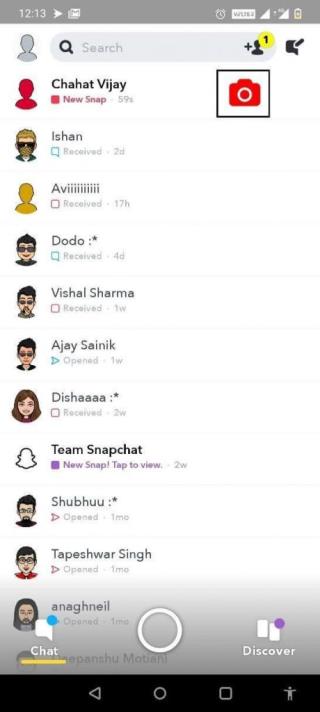
Snapchatは、発売以来私たちの秘密を守ることに成功しているそのようなプラットフォームの1つです。スナップ、思い出、写真にメッセージを送ります。開封後すぐに削除されます。そして、このプライバシー機能は世界中の何百万ものユーザーに愛されています。
スクリーンショットに関しては、アプリはスクリーンショットが撮られたユーザーに通知を送信します。このアンチスクリーンショット機能のために、人々は非常に困惑しており、2021年に知らないうちにSnapchatでスクリーンショットを撮る方法についてさまざまな方法を探していますか?
ありがたいことに、いくつかの方法はそれを可能にし、誰かのSnapchatを通知せずに密かに覗き見させることができます。
2021年に通知せずにSnapchatでスクリーンショットを撮る方法は?(Android / iOS)
Snapchatで密かにスクリーンショットを撮るためにiPhoneとAndroidで別々に検討できるトリックがいくつかあります。
秘訣1:別のスマートフォンを使用する
他の人のSnapchatストーリーをキャプチャして保存したい場合は、別のデバイスを使用して、特定のスナップが自己破壊する前に写真を撮ります。まあ、品質は驚くべきことではありませんが、それはあなたがまともなショットをキャプチャするためにあなたの手を安定させる方法に依存します。
秘訣2:スクリーンキャプチャツールを使用する
この方法を使用すると、Snapchatでスクリーンショットをキャプチャするだけでなく、通知せずにストーリービデオを録画することもできます。スマートフォンに組み込みのスクリーンキャプチャツールが備わっている場合は、通常の方法でSnapchatストーリーをキャプチャできます。AndroidまたはiPhone用のサードパーティの画面キャプチャアプリをダウンロードして、Snapchatストーリーのスクリーンショットを撮ることもできます。
秘訣3:サードパーティのアプリを使用して通知せずにスクリーンショットをキャプチャする
WhatsApp Status Saversと同様に、市場に出回っているいくつかのエキサイティングなアプリを使用すると、ユーザーは知らないうちにSnapchatストーリーのスクリーンショットを撮ることができます。デバイスにSnapSaverをインストールしてみて、手順に従ってください。
または、Card Games LLPの「知らないうちにスクリーンショット」アプリを使用して、他のユーザーに通知せずにタスクを実行することをお勧めします。ここで入手
トリック4:Snapchatアプリを即座に殺す
ほとんどの場合、彼らが知らないうちにSnapchatでスクリーンショットを撮ることが効率的に機能しました。この方法に注意深く従って、他のユーザーに通知せずにスナップをキャプチャします。
この方法は、アプリのクラッシュに少し遅れた場合に備えて、かなり危険です。通知が反対側に送信される可能性がありますが、それは望ましくありません。
秘訣5:最近のアプリセクションからスクリーンショットをキャプチャする
この方法ではストーリーをフルサイズでキャプチャすることはできませんが、スナップの一部を保持することはできます。この方法は、チャットメッセージをスクリーンショットの形式で保持するのに最適です。この方法を使用すると、間違いなく「___がチャットのスクリーンショットを撮りました」という通知を破棄できます。ハックをステップバイステップで実行して、知らないうちにSnapchatのスクリーンショットを撮ります。
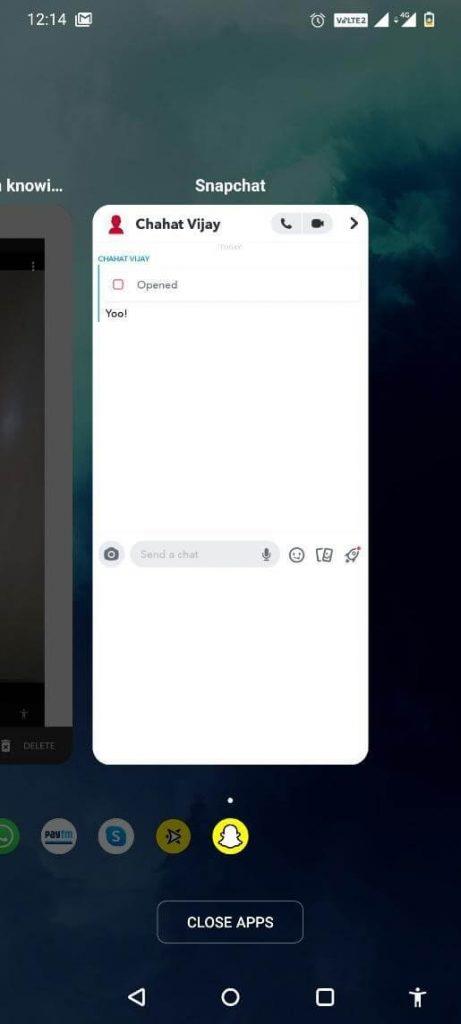
Snapchatのスクリーンショットは上記のようになります。スクリーンショットをさらにトリミングして、誰かのスナップをギャラリーに密かに保存することができます。
秘訣6:画面ミラーリング機能の使用
どうしても誰かの話をキャプチャする必要があり、通知したくない場合は、このSnapchatハックを使用して作業を完了してください。さて、この方法はほとんど作業を必要としませんが、正しく行われれば、彼らが知らないうちにSnapchatでスクリーンショットを撮ることができます。電話機を外部デバイスにキャストするには、電話機の設定から画面ミラーリング機能を有効にする必要があります。
スマートフォンにそのような機能がない場合でも、AndroidやiPhoneをスマートTVなどの外部デバイスにキャストするのに役立つアプリが数多く市場に出回っているので、気分が悪くなることはありません。完了したら、携帯電話でSnapchatを起動し、別のデバイスを使用して、外部デバイスから他の人のSnapchatストーリーのスクリーンショットを記録またはキャプチャする必要があります。
秘訣7:Googleアシスタントに聞く
今では多くの人が、キャッシュをクリアし、後でスクリーンショットを撮ると、相手に知らせずに写真を撮るのに役立つと言っています。この方法は時代遅れになっていますが、GoogleアシスタントはSnapchatをだますことができます。また、Androidユーザーのみが機能します。
チャットを開いたら、「OKGoogle」と「スクリーンショットを撮る」と言います。後でこのスクリーンショットを携帯電話に保存したり、他のアプリと共有したりできます。Snapchatは、スクリーンショットをキャプチャするこの方法を検出できず、アラートメッセージは送信されません。
トリック8:スクリーンショット通知を遅らせる
さて、あなたはこのトリックを実行するのに非常に速いはずです。そうでなければ、関係者はあなたが彼らのSnapchatストーリーを密かにスクリーンショットしたことを即座に知るでしょう。ハックをステップバイステップで実行してください。
これで、最初に開いたことがないかのように、撮影したスクリーンショットが通常の状態にリロードされていることを確認できます。
ストーリーがスクリーンショットされた人は、誰かがスクリーンショットを撮ったというポップアップ通知を受け取らず、スクリーンショットではないインジケーター(二重矢印アイコン)が数分間表示されます。しかし、次のスナップを見ると、「スクリーンショットメッセージ」がチャットに表示されます。したがって、スクリーンショットを撮る人が非常に注意を怠っている場合は、Snapchatでスクリーンショットゲームをすぐにやめることができます!
|
ボーナスのヒント:Macで知らないうちにSnapchatをスクリーンショットする方法は? この簡単なトリックに従って、MacでSnapchatストーリーのスクリーンショットを密かに撮ります。
スマート、えっ! |
通知を送信せずにSnapchatでスクリーンショットを撮る方法に関する8つの実証済みのソリューション?
「Snapchatでスクリーンショットを密かに撮る方法」という質問に対する適切な解決策を見つけられたと思います。以下のコメントセクションで、これらの方法がうまくいったかどうかを教えてください。ただし、Snapchatは、スクリーンレコーダーアプリが正常にショットを撮ることができないのと同じように、プライバシー管理された方法を直立に保つために任意の更新をもたらすことができます。それでも、トリック4と5は、そのケースでなくなることはありません!
次を参照してください:
| Androidでプライベート写真を非表示にするのに最適なアプリ |
| ビデオチュートリアル:知らないうちに誰かのSnapchatストーリーを表示する方法は? |
| AndroidでSnapchatアプリをロックする方法は? |
| トップ10のクールなSnapchatトリック |
| あなたが知らなかったかもしれない6つの秘密のSnapchatハック |
| 1つのAndroidで2つのSnapchatアカウントを実行する方法は? |
Windows アップデートに関する問題に直面していますか? PC 上の Catroot2 フォルダーと SoftwareDistribution フォルダーの名前を変更するか、削除してみてください。
Apple Watch が鳴らないと、一部の着信を見逃すことがあります。 Apple Watchが鳴らない場合の主な対処法は次のとおりです。
モバイル、デスクトップ、Apple TV、または Android TV で Crunchyroll にログインできない場合は、問題を解決する最良の方法を以下に示します。
デフォルトのGoogleアカウントを変更したいですか?デスクトップとモバイルデバイスですばやく効率的に変更する方法を次に示します。
ChatGPT はデータを使用して AI モデルをトレーニングします。共有することに興味がない場合は、ChatGPT アカウントとそのデータを削除する方法を説明します。
WhatsApp メッセージを複数の連絡先に簡単に送信できます。 WhatsApp メッセージを複数の連絡先に送信する最良の方法は次のとおりです。
アップデート画面を見るためだけにDiscordを開いたのに何も起こりませんか?ここでは、Discord がアップデートのチェック中に停止する問題を修正する方法を紹介します。
Mac で WhatsApp を開く際に問題が発生していますか? Mac で WhatsApp が起動しない問題を修正する方法については、この投稿をお読みください。
Ugreen は CES 2024 で Intel と共同で新製品をラインナップに投入しました。Ugreen NASync シリーズについて知っておくべきことはすべてここにあります。
Facebook の「友達履歴を見る」機能を使用して、共有した瞬間を発見し、つながりや思い出を再訪しましょう。









